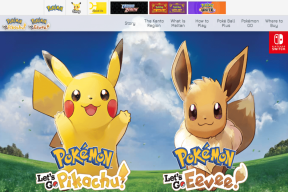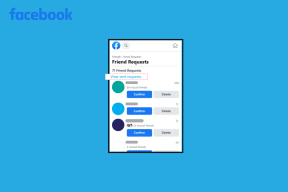როგორ უსაფრთხოდ გაუზიაროთ პაროლები ოჯახს Dashlane-ის გამოყენებით
Miscellanea / / February 16, 2022
თუ იყენებთ პაროლის მენეჯერს, როგორიცაა Dashlane ან თუნდაც სხვა მენეჯერი, როგორიცაა LastPass ან 1Passwordშანსები არის, რომ თქვენ იყენებთ განსხვავებულ პაროლს პრაქტიკულად ყველა ვებსაიტზე ან სერვისზე, რომელზეც დარეგისტრირებული ხართ. უპირველეს ყოვლისა, კარგია თქვენთვის, რადგან თქვენ იღებთ ნაბიჯებს, რომ იყოთ სუპერ უსაფრთხო ინტერნეტში. თუმცა, შეიძლება დადგეს შემთხვევები, როდესაც შეიძლება რეალურად გსურდეთ პაროლის გაზიარება ვინმესთან თქვენი ყველა რწმუნებათა სიგელის გამჟღავნების გარეშე.

დამოკიდებულია იმაზე, თუ რამდენ დროს ატარებთ კომპიუტერთან, ყველა ეს პაროლი სწრაფად დაემატება. თქვენ შეიძლება გქონდეთ ასობით სხვადასხვა პაროლი შესანახად. თუ თქვენ მუშაობთ პროექტზე ვინმესთან ან შესაძლოა შვებულებაში რამდენიმე კვირის განმავლობაში და გსურთ ვინმემ შეამოწმოს თქვენი სერვისები, არარეალურია საკუთარი თავის სრულად გამოვლენა.
Dashlane-ს აქვს ჩაშენებული ფუნქცია მეგობრებთან და ოჯახთან პაროლების გასაზიარებლად ისე, რომ იყოს სუპერ უსაფრთხო და თქვენ სრულად აკონტროლებთ. თქვენ ასევე შეგიძლიათ დააყენოთ კონტაქტი, რათა ავტომატურად მიიღოთ წვდომა საგანგებო სიტუაციებში. აი, როგორ გავაკეთოთ ორივე.
როგორ გავაზიაროთ პაროლები
Dashlane აპში Mac-ისთვის ან PC-ისთვის, თქვენ აპირებთ წასვლას გაზიარების ცენტრი ხელმისაწვდომია გვერდითი ზოლიდან მარცხნივ. შემდეგ ზედა, დააწკაპუნეთ Ახლის დამატება.
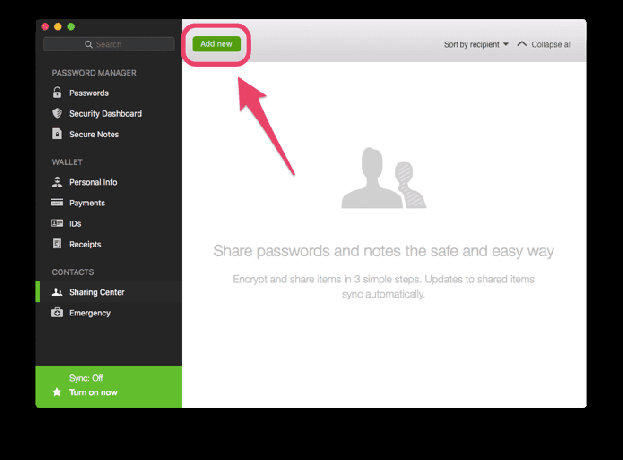
ფანჯარაში, რომელიც გამოჩნდება, შეგიძლიათ ხელით აირჩიოთ პაროლები, რომელთა გაზიარება გსურთ. უბრალოდ დაიწყეთ იმ ანგარიშის სახელის აკრეფა, რომელსაც ინახავთ Dashlane-ში და გამოჩნდება, რომ აირჩევთ.
Შენიშვნა: თუ გსურთ ყველა მათგანის გაზიარება, უკეთესია გადაუდებელი კონტაქტის ფუნქციის გამოყენებით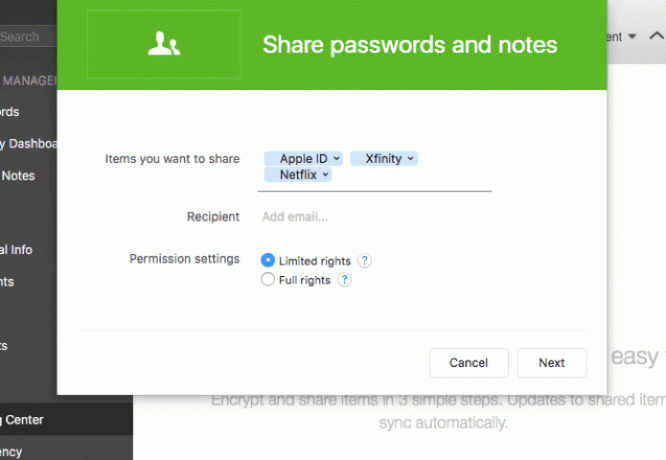
ამის ქვეშ, ჩაწერეთ იმ პირის ელ.ფოსტის მისამართი, რომლითაც გსურთ თქვენს პაროლებზე წვდომა.
Შენიშვნა: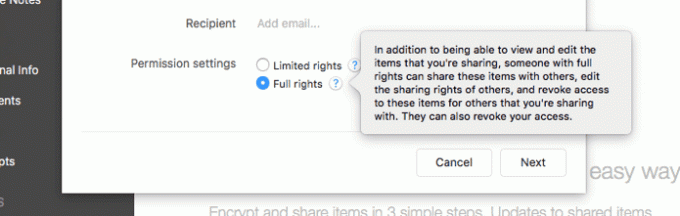
შემდეგი ნაწილი მნიშვნელოვანია: შეზღუდული უფლებების ან სრული უფლებების შერჩევა. თუ თქვენ მიანიჭეთ პირს (ან ადამიანებს) შეზღუდულ უფლებებს თქვენს მიერ არჩეულ პაროლებზე, მათ მხოლოდ ამ პაროლების გამოყენება შეუძლიათ. თუ მათ სრულ უფლებებს ანიჭებთ, მათ შეუძლიათ შეცვალონ პაროლები Dashlane-ში, გაუზიარონ ისინი სხვა ადამიანებს, მიანიჭონ სხვა ადამიანებს პაროლებზე წვდომა და თუნდაც გააუქმონ თქვენი წვდომა. უმეტეს მიზნებისთვის, შეზღუდული უფლებები საკმარისი უნდა იყოს აქ. მიანიჭეთ სრული უფლებები მხოლოდ მას, ვისაც გულწრფელად ენდობით.
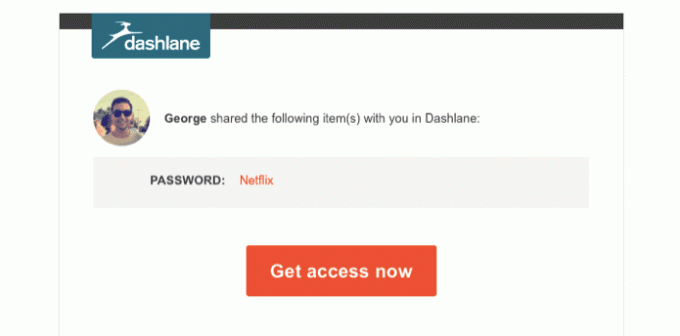
შემდეგ გვერდზე შეგიძლიათ შეიყვანოთ თქვენი სახელი და პირადი შეტყობინება, შემდეგ გამოაგზავნოთ ელ.წერილი. ელ.წერილი სთხოვს მომხმარებელს მეორე მხარეს, დაადასტუროს პაროლზე წვდომა და Dashlane გაუშვებს რწმუნებათა სიგელები მზად.
როგორ მივცეთ გადაუდებელი წვდომა პაროლებზე
ეს ფუნქცია საშუალებას მისცემს ვინმეს გარკვეული პერიოდის შემდეგ ავტომატურად შევიდეს თქვენს Dashlane ანგარიშზე. თუ რაიმე სერიოზული მოხდა - შესაძლოა, თქვენც კი გეგმავთ თქვენი დაღუპვის ხაზს და გსურთ, რომ ვინმემ შეძლოს თქვენს ინფორმაციაზე წვდომა - გადაუდებელი დახმარება ძალიან სასარგებლოა.
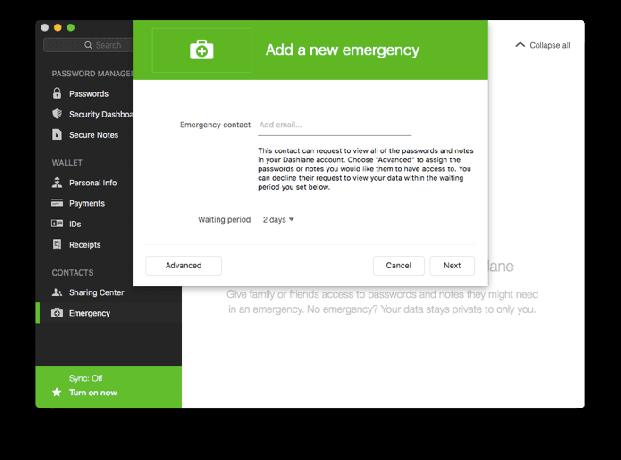
ზუსტად ქვევით გაზიარების ცენტრი Dashlane-ში აირჩიეთ გადაუდებელი. განათავსეთ თქვენი ერთი გადაუდებელი კონტაქტი. შემდეგ აირჩიეთ დროის გარკვეული რაოდენობა 24 საათიდან 60 დღემდე. ეს ნიშნავს, რომ თუ თქვენ არ უპასუხებთ პირის მოთხოვნას თქვენს ინფორმაციაზე წვდომის შესახებ, ის ავტომატურად მიიღებს წვდომას თქვენი განსაზღვრული დროის შემდეგ. თქვენ ასევე შეგიძლიათ აირჩიოთ მოითხოვეთ თქვენს ინფორმაციაზე წვდომა, ის ავტომატურად იღებს წვდომას თქვენი მითითებული დროის შემდეგ. თქვენ ასევე შეგიძლიათ აირჩიოთ ლოდინის დრო არ არის ან მოითხოვეთ პასუხი საკუთარი თავისგან.
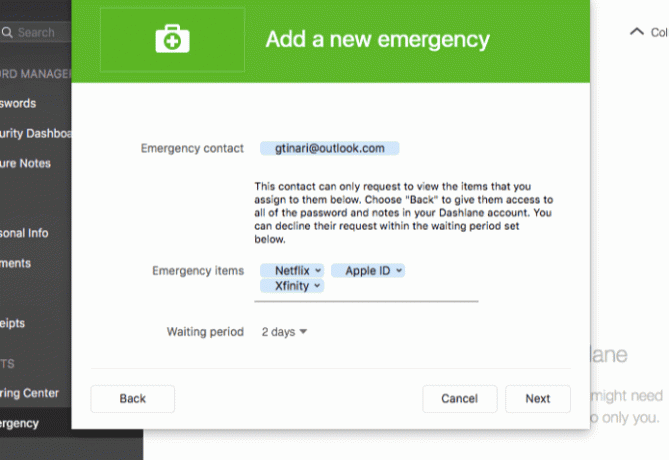
თუ დააკლიკეთ Წინსვლად თქვენ შეგიძლიათ აირჩიოთ პაროლები, რომელზე წვდომა ექნება თქვენს სასწრაფო დახმარების კონტაქტს. წინააღმდეგ შემთხვევაში, ნაგულისხმევი პარამეტრი უბრალოდ ავლენს ყველაფერს.
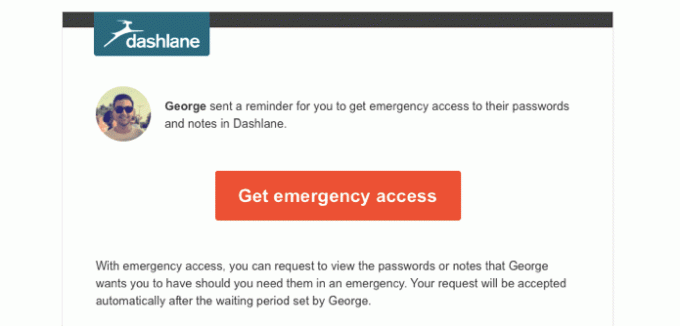
გაგზავნეთ ელფოსტა შემდეგ გვერდზე გადაუდებელი წვდომის მინიჭებისთვის. ეს არ მისცემს ადამიანს პაროლებს დაუყოვნებლივ, ის უბრალოდ შეძლებს მოითხოვოს ისინი მომავალში საგანგებო სიტუაციის შემთხვევაში.
Შენიშვნა:ბოლოს განახლდა 2022 წლის 03 თებერვალს
ზემოთ მოყვანილი სტატია შეიძლება შეიცავდეს შვილობილი ბმულებს, რომლებიც დაგეხმარებათ Guiding Tech-ის მხარდაჭერაში. თუმცა, ეს არ იმოქმედებს ჩვენს სარედაქციო მთლიანობაზე. შინაარსი რჩება მიუკერძოებელი და ავთენტური.

Დაწერილია
ჯორჯ თინარი შვიდ წელზე მეტია წერს ტექნოლოგიების შესახებ: სახელმძღვანელოები, წესები, სიახლეები, მიმოხილვები და სხვა. ის ჩვეულებრივ ზის ლეპტოპის წინ, ჭამს, უსმენს მუსიკას ან ხმამაღლა მღერის მითითებულ მუსიკაზე. თქვენ ასევე შეგიძლიათ თვალი ადევნოთ მას Twitter-ზე @gtinari, თუ გჭირდებათ მეტი პრეტენზია და სარკაზმი თქვენს ვადებში.